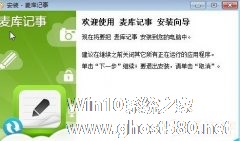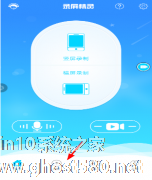-
文件保护精灵的使用教程 文件保护精灵怎么用
- 时间:2024-11-23 08:49:49
大家好,今天Win10系统之家小编给大家分享「文件保护精灵的使用教程 文件保护精灵怎么用」的知识,如果能碰巧解决你现在面临的问题,记得收藏本站或分享给你的好友们哟~,现在开始吧!
文件保护精灵的使用方法?文件保护精灵是一款功能强大的加密工具,为了保护电脑的数据安全,很多人都用尽各种办法,今天这个软件就可以有效的保护个人隐私。下面就给大家分享文件保护精灵的使用方法。
1、单机右键,打开文件保护精灵

2、打开后输入密码,默认密码123456

3、文件保护精灵住界面

4、修改密码,点击设置,勾选修改登录密码,设置新密码,点击确定
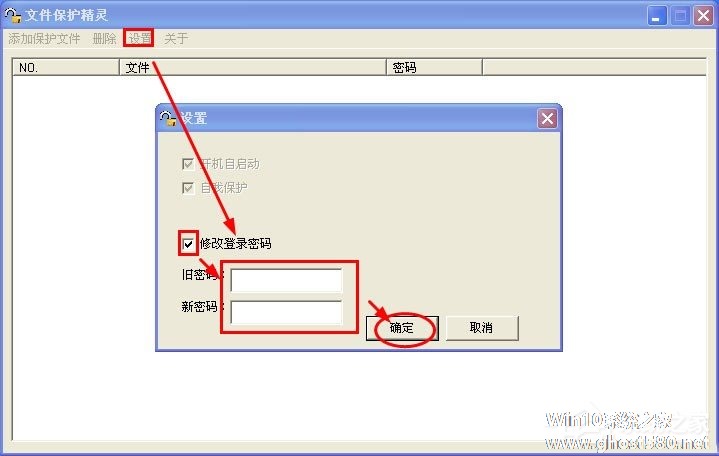
以上就是我为大家分享的文件保护精灵的使用的详细教程,更多软件教程可以关注系统之家。
以上就是关于「文件保护精灵的使用教程 文件保护精灵怎么用」的全部内容,本文讲解到这里啦,希望对大家有所帮助。如果你还想了解更多这方面的信息,记得收藏关注本站~
Win10系统之家文♂章!
相关文章
-

文件保护精灵的使用方法?文件保护精灵是一款功能强大的加密工具,为了保护电脑的数据安全,很多人都用尽各种办法,今天这个软件就可以有效的保护个人隐私。下面就给大家分享文件保护精灵的使用方法。
1、单机右键,打开文件保护精灵
2、打开后输入密码,默认密码123456
3、文件保护精灵住界面
-

PS的剪切蒙版怎么用?PS是一款超级强大的图像处理软件,使用PS我们可以制作出各种各样的图像,它的强大是无法用言语来形容的。今天小编将给大家介绍PS的一个小功能——剪切蒙版,使用PS的剪切蒙版,我们可以快速为人物换装,具体的操作步骤请看下文哦!
今天我们就利用ps的剪切蒙版功能来实现对人物的换装操作,其前后对比如图所示:
具体操作如下:
1、在桌面... -
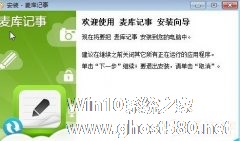
麦库记事的使用方法?麦库记事支持手写输入、语音输入、文档搜索和快速记录等。是一款超大空间的云记事本软件。麦库记事要怎么使用呢,下面就给大家分享具体步骤。
1、解压后出现下的界面。点击【下一步】
2、然后安装之后,会告诉你安装完成的,点击【完成】
3、出现这样的就是安装完成之后的主界面,点击新建笔记,在这里选你喜欢的笔记类型,然后再新建的窗口试着写几... -
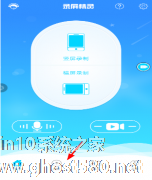
如何使用录屏精灵剪辑视频?录屏精灵是一款实用的录屏软件,可用于游戏录屏,影视录屏和课程录屏等。想要使用录屏精灵进行视频剪辑,具体该怎么操作?下面就是录屏精灵剪辑视频的教程,一起了解一下。
1、打开录屏精灵,在主页的底端选择“视频”分类,打开视频页面可以看到自己曾经录制过的视频文件。
2、找到需要剪辑的视频文件,点击进入到视频编辑页面里...